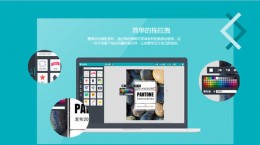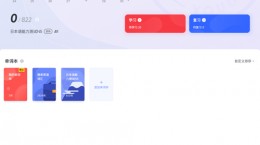会声会影怎么导出视频,很多的用户对于这款剪辑软件也还是不太的了解,自己也是剪辑完成后却不知道这个怎么导出视频,毕竟也不想自己的辛苦半途而废,找了许久也是没有找到这个在哪里,下面就给大家带来详细介绍。
会声会影怎么导出视频

1、先打开会声会影软件。
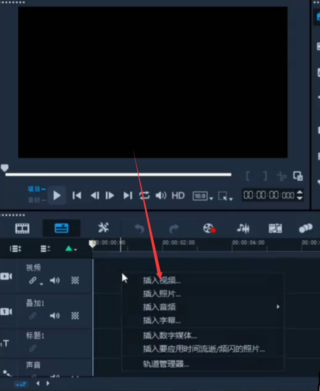
2、导需要进行剪辑的视频文件。
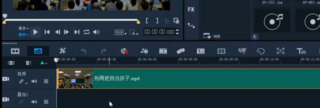
3、在下方级能够看见已经导入的视频轨,这时候我们选中视频,来完成我们的剪辑任务,可以添加导入新的视频并拖入到视频中。
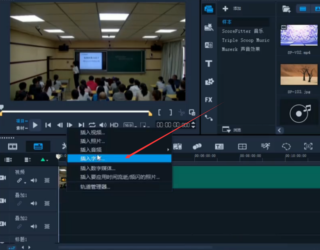
4、同时来到需要添加字幕的时间点,并右击“插入字幕”然后在编辑我们需要的文字内容,完成后需要挑战字幕在视频中的起始时间。

5、同样的方法也可以右击并点击“插入音频”,这时候我们在电脑本地的文件中,来导入音频,同样需要主要音频在视频中的起始时间。
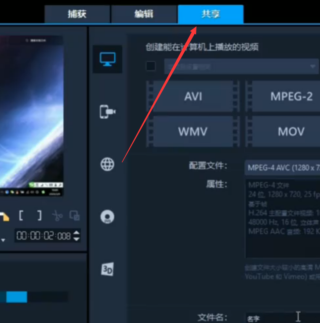
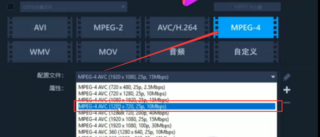
6、完成你的剪辑任务以后,在点击上方的共享,然后在选择“MPEG-4”的视频格式(也是我们俗称的MP4格式),配置文件就选择“1280×720,25p,10Mbps”,这样的视频文件也不算是太大,然后选择导出的视频位置,就可以点击开始了。